| 主机参考:VPS测评参考推荐/专注分享VPS服务器优惠信息!若您是商家可以在本站进行投稿,查看详情!此外我们还提供软文收录、PayPal代付、广告赞助等服务,查看详情! |
| 我们发布的部分优惠活动文章可能存在时效性,购买时建议在本站搜索商家名称可查看相关文章充分了解该商家!若非中文页面可使用Edge浏览器同步翻译!PayPal代付/收录合作 |
如何在Windows2008系统的IIS7中部署SSL证书?下面小编就带你具体说说。
步骤1:准备SSL证书文件。Windows2008系统的IIS7环境使用PFX格式的SSL证书。PFX证书的证书是有密码的,一般随时都在IIS文件夹的密码文档里。
第二步:打开IIS7服务管理器,点击计算机名,双击右边的“服务器证书”图标,如下图所示。

第三步:双击打开服务器证书,点击右侧的导入,选择已有的PFX文件,输入密码,点击确定,如下图所示。

第四步:将导入的SSL证书绑定到对应的站点,点击站点下的站点名称,点击右边的绑定。

第五步:打开网站绑定界面后,点击【添加】,添加网站绑定内容:选择https的类型,端口443并指定对应的SSL证书,点击【确定】,如下图所示。

第六步:按照上述步骤配置完成后,就可以使用https://www.domain.com访问题了。
以上是在windows2008版本的IIS环境下,需要将HTTPS的TLS1.0升级到TLS1.2,关于SSL证书升级可以咨询客服人员。
这几篇文章你可能也喜欢:
- 暂无相关推荐文章
本文由主机参考刊发,转载请注明:在Windows2008系统的IIS7中部署SSL证书的方法 https://zhujicankao.com/89713.html
 主机参考
主机参考












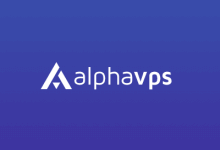


评论前必须登录!
注册